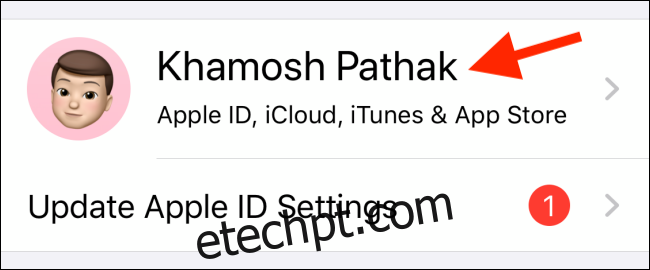O backup do iCloud para iPhone e iPad pode salvar sua vida se você perder seu dispositivo. Mas se você faz backup regularmente do seu dispositivo para a nuvem ou se simplesmente não tem espaço de armazenamento suficiente no iCloud, você pode desabilitar o recurso.
Seu iPhone ou iPad pode fazer backup automático de seus dados durante a noite quando você está dormindo. O backup do iCloud inclui os dados do seu aplicativo, layout do Apple Watch, configurações do dispositivo, organização da tela inicial, iMessages, fotos, vídeos, histórico de compras, toques e sua senha do Visual Voicemail.
Os backups do iCloud específicos do dispositivo são limitados aos dados armazenados no seu dispositivo. Eles não incluem coisas como suas fotos do iCloud, iMessages no iCloud, memorandos de voz, notas, iCloud Drive, contatos, calendário, favoritos e assim por diante.
Antes de optar por excluir quaisquer dados de aplicativo do iCloud – ou desabilitar o recurso de backup do iCloud completamente – certifique-se de fazer backup do seu iPhone ou iPad para o seu Mac ou PC com Windows.
Exclua backups antigos do iCloud e de aplicativos no iPhone e iPad
A Apple oferece uma ferramenta de gerenciamento de armazenamento para iCloud, semelhante à ferramenta para verificar o armazenamento local em seu iPhone e iPad. Usando a ferramenta, você pode ver quanto espaço é ocupado por backups no total e por aplicativos individuais.
Abra o aplicativo “Ajustes” no seu iPhone ou iPad e toque no seu Perfil encontrado na parte superior do menu.
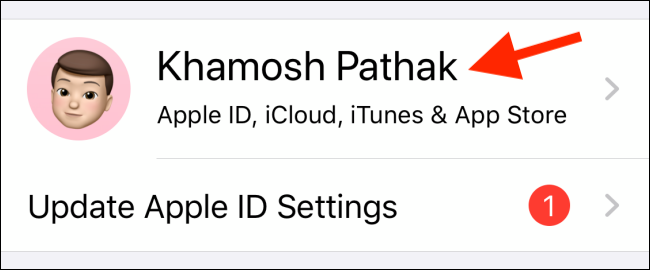
Agora, selecione a opção “iCloud”.
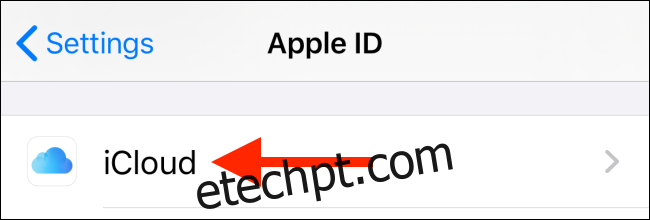
Aqui, toque no botão “Gerenciar armazenamento”.
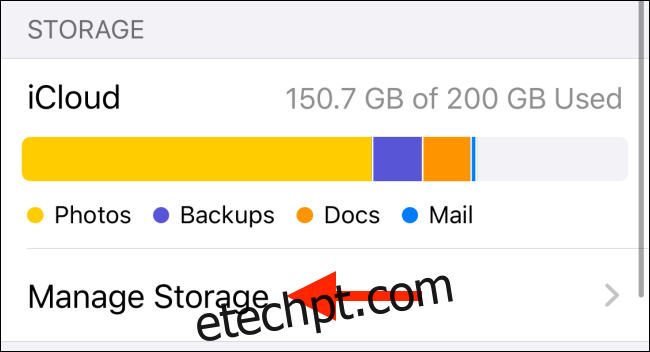
Na lista de armazenamento do iCloud, escolha a opção “Backups”.
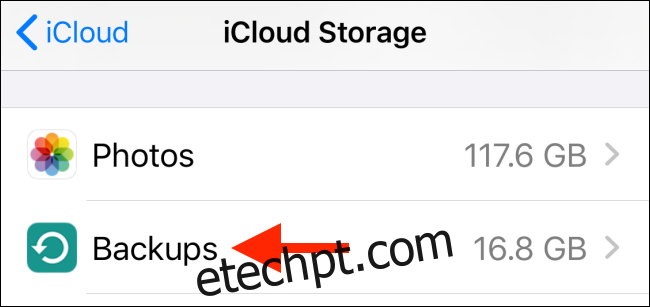
Agora você verá todos os iPhones e iPads associados à sua conta do iCloud e a quantidade de espaço de armazenamento que eles estão ocupando. Toque em um dispositivo para ver mais detalhes.
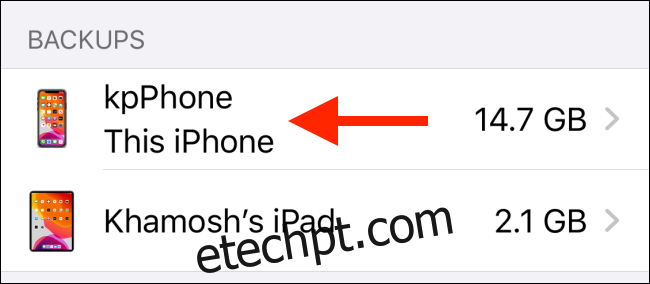
Agora você verá os detalhes da hora do último backup e uma lista de aplicativos que foram salvos no iCloud, junto com a quantidade de espaço que estão ocupando. Se você encontrar um aplicativo que está ocupando muito espaço, pode tocar no botão ao lado do aplicativo para excluir e desativar o backup do iCloud para o aplicativo atual.
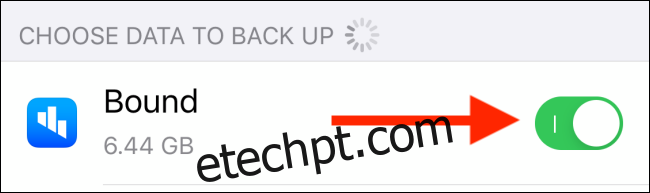
Para confirmar, toque na opção “Desligar e excluir” do menu pop-up.
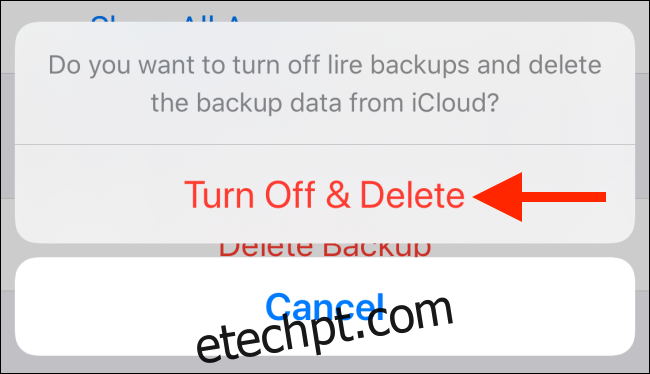
Faça isso para alguns aplicativos e veja se consegue recuperar uma quantidade significativa de espaço de armazenamento. Dessa forma, você não precisa desativar o recurso de backup do iCloud completamente.
Recomendamos que você habilite backups de aplicativos para aplicativos essenciais como WhatsApp, Mensagens e assim por diante. Mas para aplicativos de mídia ou podcast, seria melhor desativar o recurso se você estiver ficando sem espaço de armazenamento.
Se desejar, você ainda pode desligar e excluir todo o backup do iCloud do dispositivo. Para fazer isso, deslize para a parte inferior da página e toque na opção “Excluir backup”.
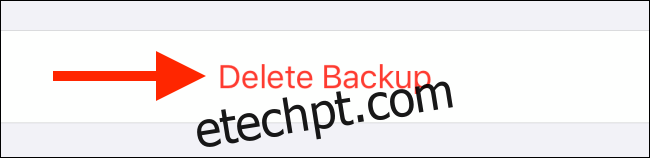
No pop-up, toque no botão “Desligar e excluir” para confirmar.
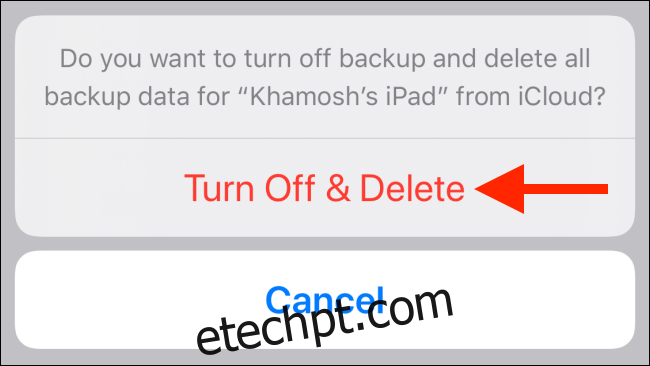
Agora, todo o backup do iCloud do seu iPhone ou iPad será excluído e o recurso de backup do iCloud será desativado.
Desative o Backup do iCloud no iPhone e iPad
Se você simplesmente deseja desabilitar o recurso de backup do iCloud sem monitorar o armazenamento, há um atalho para você.
Depois de tocar no Perfil do aplicativo “Configurações”, vá para a seção “iCloud”.
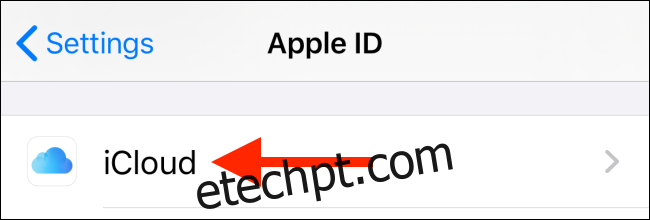
Deslize para baixo e toque no botão “Backup do iCloud”.
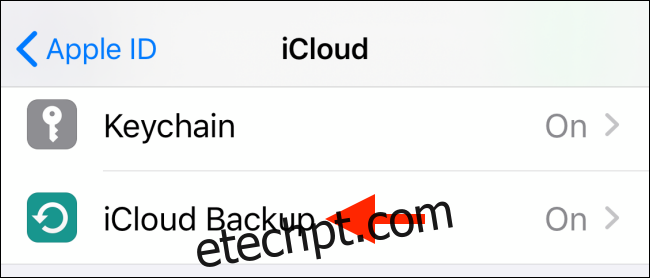
Aqui, basta tocar no botão de alternância ao lado da opção “Backup do iCloud”.
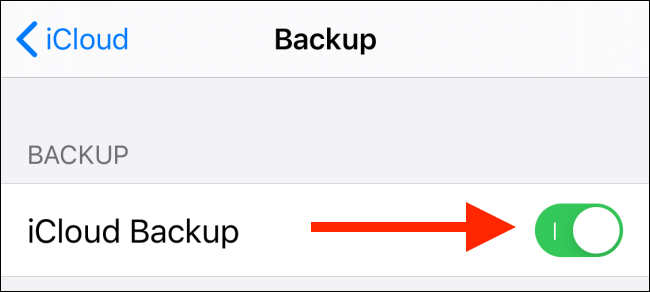
No pop-up, confirme tocando no botão “OK”.
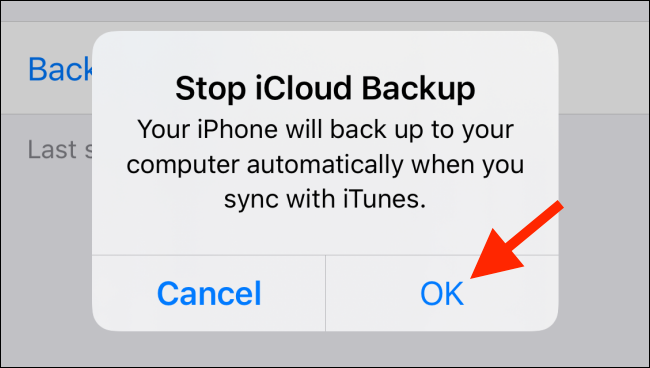
Seu backup atual será excluído do iCloud e o recurso de backup do iCloud será desativado para o dispositivo.
Se você quiser habilitar o recurso novamente, volte para esta tela e toque no botão de alternância ao lado da opção “Backup do iCloud”.
Depois de fazer isso, dê uma olhada em nosso guia sobre as diferentes maneiras de liberar espaço de armazenamento do iCloud.